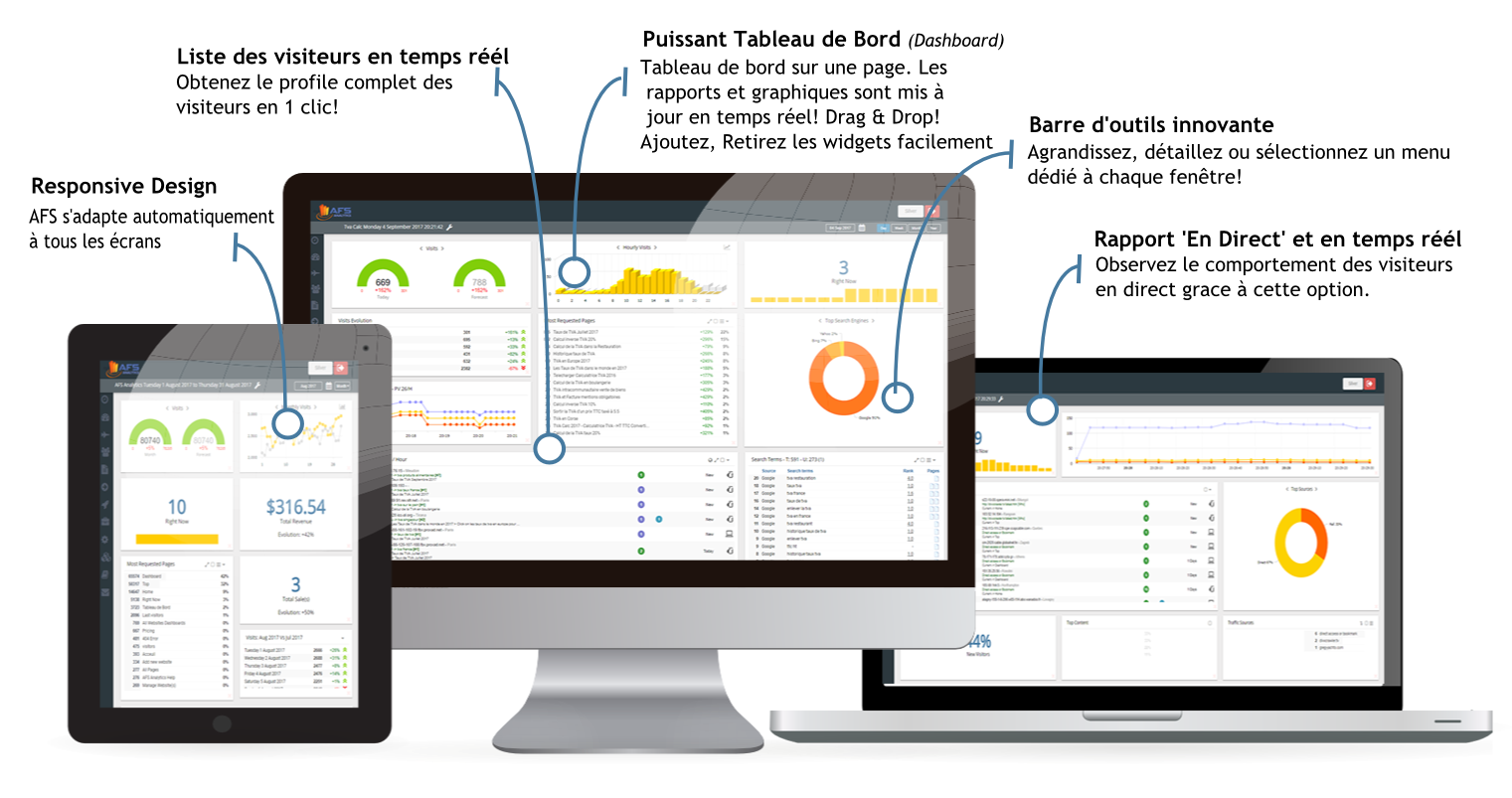L’extension AFS Analytics, solution de mesure d’audience pour votre site WordPress
Si vous faites partie des nombreux utilisateurs de WordPress recherchant une solution d’analyse d’audience puissante, vous serez certainement intéressés par AFS Analytics. Axé sur l’analyse comportementale, cet outil de web analytics vous permet d’évaluer la qualité et le comportement des visiteurs de votre site WordPress.
Cet article vous explique comment installer et configurer AFS Analytics sur votre site Internet.
Aperçu des principales fonctionnalités
Tout en offrant les statistiques de base sur l’audience de votre site, AFS Analytics propose également des fonctionnalités étendues :
Un tableau de bord personnalisable
Composé de widgets librement positionnables, le tableau de bord regroupe toutes les analyses du site sur une seule page et est mis à jour en temps réel.
La possibilité de définir le nom du marqueur pour chaque page
Pour chaque article ou page, un champ vous donne la possibilité de définir un nom différent pour le marqueur afin d’améliorer la lisibilité des rapports.
La liste des visiteurs
L’un des atouts d’AFS Analytics est de fournir la liste complète des visiteurs. Pour chaque internaute, vous avez accès à son profil complet regroupant ses actions et l’historique de ces visites précédentes.
La reconstitution des mots clés « not provided »
En utilisant l’historique des recherches des internautes et les données provenant de votre compte « Google Search console », AFS est capable de reconstituer les mots-clés utilisés par les visiteurs provenant des moteurs de recherche.
Les cartes de chaleur (heatmap)
Une carte de chaleur ou « Heatmap » est une carte graphique représentant la concentration des clics des internautes sur les différentes zones d’une page web. En étudiant ainsi le comportement de vos visiteurs, vous serez en mesure d’identifier rapidement tout problème de conception, et d’améliorer en conséquence l’ergonomie et l’efficacité de votre site.
D’autres caractéristiques originales sont disponibles comme la détection des bloqueurs de publicités ou des visiteurs inactifs.
Installer l’extension AFS Analytics
Avant d’aller plus loin, vous devez installer le plugin d’AFS Analytics. Vous pouvez le télécharger sur le site WordPress ou via l’option « Ajouter » du menu « Extensions » du menu de votre console d’administration de site.
Ouvrir un compte et communiquer le numéro d’identification du site :
Une fois le plugin installé, le panneau des réglages s’affiche.
Étape 1 : Si vous n’avez pas de compte ouvert sur AFS Analytics, cliquez sur le lien « cliquer ici » pour obtenir un numéro unique d’identification de site internet.
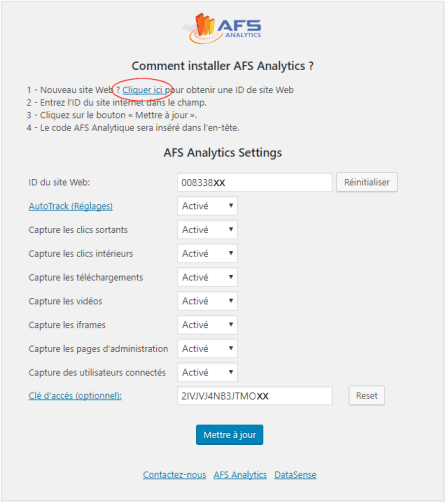
Une fenêtre apparaît vous permettant d’ouvrir un compte.
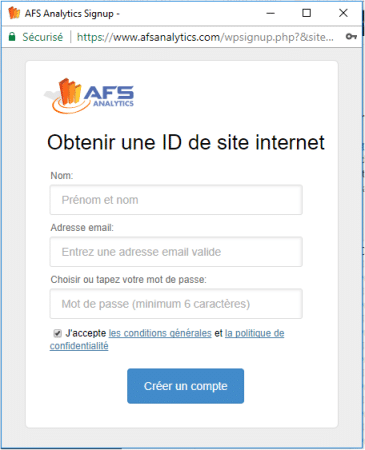
Étape 2 : Après avoir rempli et validé le formulaire, vous recevrez par email un numéro unique d’identification de site.
Étape 3 : Dans le champ « ID du site Web », entrez le numéro unique d’identification du site et validez en cliquant sur le bouton « Mettre à jour ».

AFS est maintenant installé sur votre site internet.
Les réglages optionnels du Plugin
Choisir les réglages de l’option AutoTrack
AutoTrack est un système automatisé de capture des interactions entre les visiteurs et les pages du site internet. Il existe trois modes de capture :
- Mode : « Activé » : Les interactions sont capturées automatiquement.
- Mode : « Désactivé » : Le système est désactivé. Aucune interaction est capturée.
- Mode : « Dataset » : Seuls les éléments renseignés avec des « Datasets » sont capturés.
Vous pouvez définir le mode de capture pour chacun catégorie d’interaction :
- Les clics sortants.
- Les clics intérieurs : Liens ayant pour destination le site.
- Les téléchargements de fichiers.
- Les vidéos.
- Les iframes: généralement la publicité.
Pour en savoir plus sur la configuration des « Datasets», nous vous recommandons de lire Autotrack, la capture des événements avec les datasets.
Une fois vos réglages effectués, n’oubliez pas de valider ceux-ci en cliquant sur le bouton « mettre à jour ».
L’option : capture les pages d’administration
Une fois cette option activée, le trafic sur les pages réservées à l’administration du site sera capturé.
L’option : capture des utilisateurs connectés.
Si activée, AFS Analytics collectera les données des utilisateurs du site et les affichera dans les rapports.
Les clés d’accès sécurisées
La création d’une clé d’accès vous permet d’accéder aux rapports d’AFS Analytics sans avoir à vous connecter avec votre nom d’utilisateur et votre mot de passe.
Création d’une clé d’accès :
Étape 1 : Dans le menu d’AFS Analytics sur le tableau de bord d’administration de WordPress, cliquez sur l’option « Gestion des clés d’accès ».
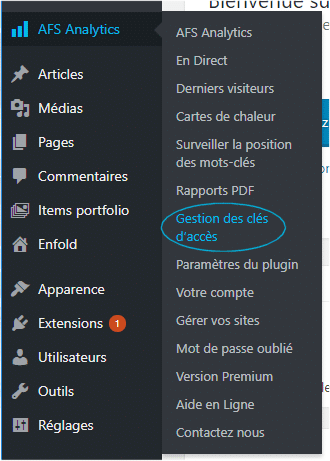
Étape 2 : Puis sur le site d’AFS, cliquez sur le bouton « Créer une nouvelle clé ». Une nouvelle boîte de dialogue apparait.
- Définissez un nom pour la clé.
- Sélectionnez le site internet à attacher à votre clé.
- Cliquez sur le bouton « Créer une nouvelle clé »
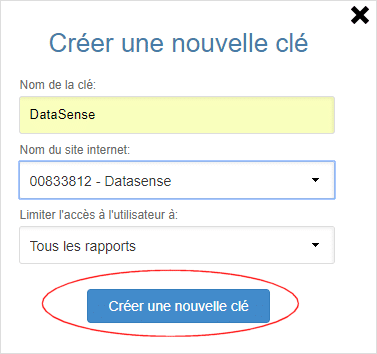
Étape 3 : Une fois la clé créée, copiez-la.
Étape 4 : Puis collez-la dans le champ « Clé d’accès » dans les réglages de l’extension. Validez en cliquant sur « Mettre à jour ».

Grâce à cette clé, vous aurez accès aux statistiques à partir du menu de l’administration de votre site WordPress sans avoir à vous connecter sans arrêt.
Lier votre compte Google Search Console.
Afin de bénéficier des fonctionnalités de reconstitution des mots clés, il est recommandé de lier votre compte « google search console » à AFS Analytics.
Étape 1 : Sélectionnez l’option Gérer vos sites.
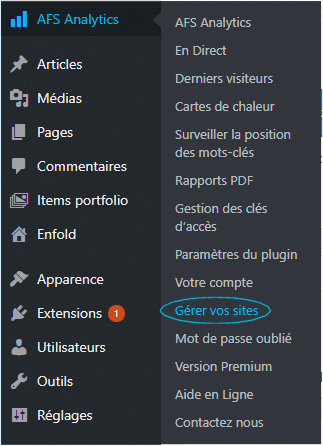
Étape 2 : Dans la page listant vos sites, cliquez sur le bouton « Editer » dans la boite réservée à votre site.

Étape 3 : La boite des réglages de votre site s’affiche. Cliquez sur le champ « APIs tiers parties ».
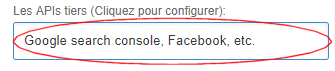
Étape 4 : Sur l’onglet « Google search console », copiez l’adresse email affichée dans la partie « Importer les mots-clés de Google search console ».
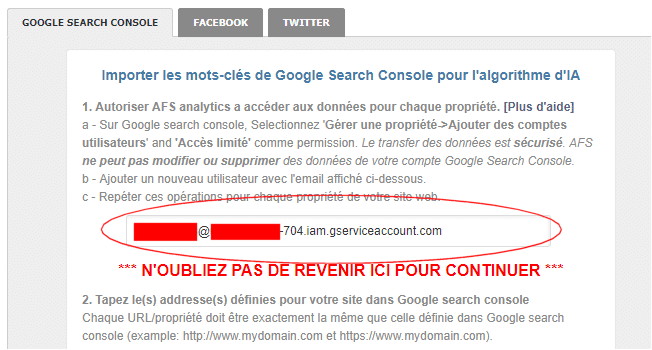
Étape 5 : Sur vote compte « Google search console », cliquez sur l’option « Ajouter des comptes utilisateur » dans le menu « Gérer une propriété ».
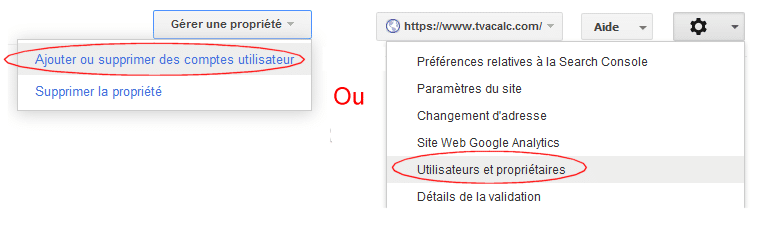
Étape 6 : Cliquez sur le bouton « Ajouter un utilisateur ». Une boite s’affiche. Copiez dans le champ adresse email, l’adresse précédemment copiée sur AFS Analytics. Sélectionnez « Accès limité » comme autorisation puis validez en cliquant sur « Ajouter ».
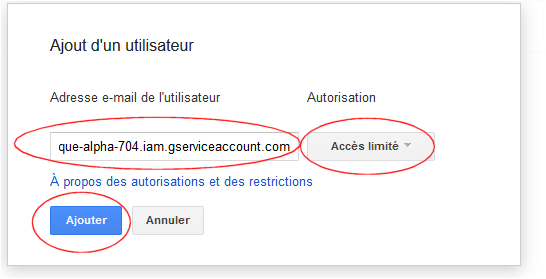
Étape 7 : Revenez maintenant sur la boite « APIs tiers » d’AFS Analytics. Vous devez entrer les différentes URLs de votre site définies dans « Google search console ».
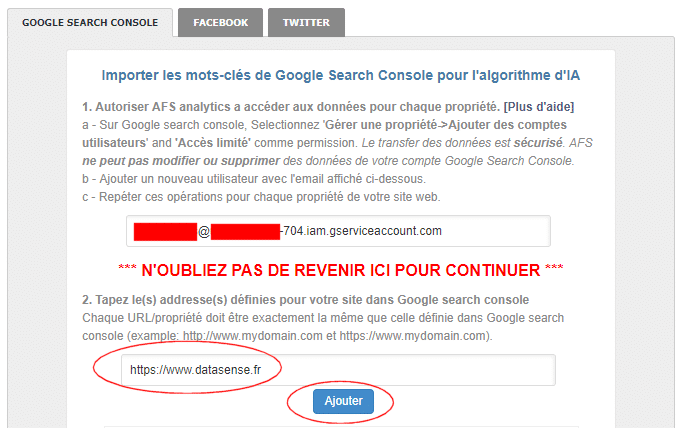
Étape 8 : Une fois toutes les URLs définies, validez en cliquant sur le bouton « Tester et sauvegarder ». Un message vous informera du succès de l’opération.
Vous avez désormais accès à l’outil de surveillance des mots clés.
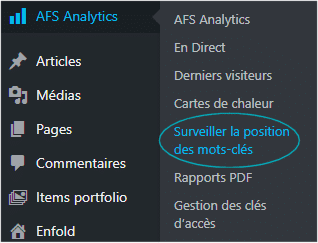
Conclusion
La simplicité et l’accessibilité sont les premières impressions ressenties lors de la découverte d’AFS Analytics. Grâce à la possibilité d’évaluer la qualité des visiteurs, vous économiserez des sommes importantes sur le budget de vos campagnes publicitaires en détectant rapidement la provenance du trafic de faible qualité. Vous découvrirez également quels sont les mots-clés qui convertissent le mieux.
Par rapport à Google Analytics, vous serez surpris de découvrir de nouvelles fonctions comme la détection automatique des événements, la reconstitution des mots clés, le profil détaillé des visiteurs et les cartes de chaleur.
AFS Analytics peut remplacer Google ou être installé en complément, les deux systèmes coexistent sans problème. Pour ma part, j’utilise principalement AFS Analytics tout en gardant Google comme solution de sauvegarde.
Note de l’auteur : Le test a été effectué après la souscription d’un plan « Silver ». Certaines fonctionnalités décrites dans cet article ne sont pas disponibles dans le plan gratuit.